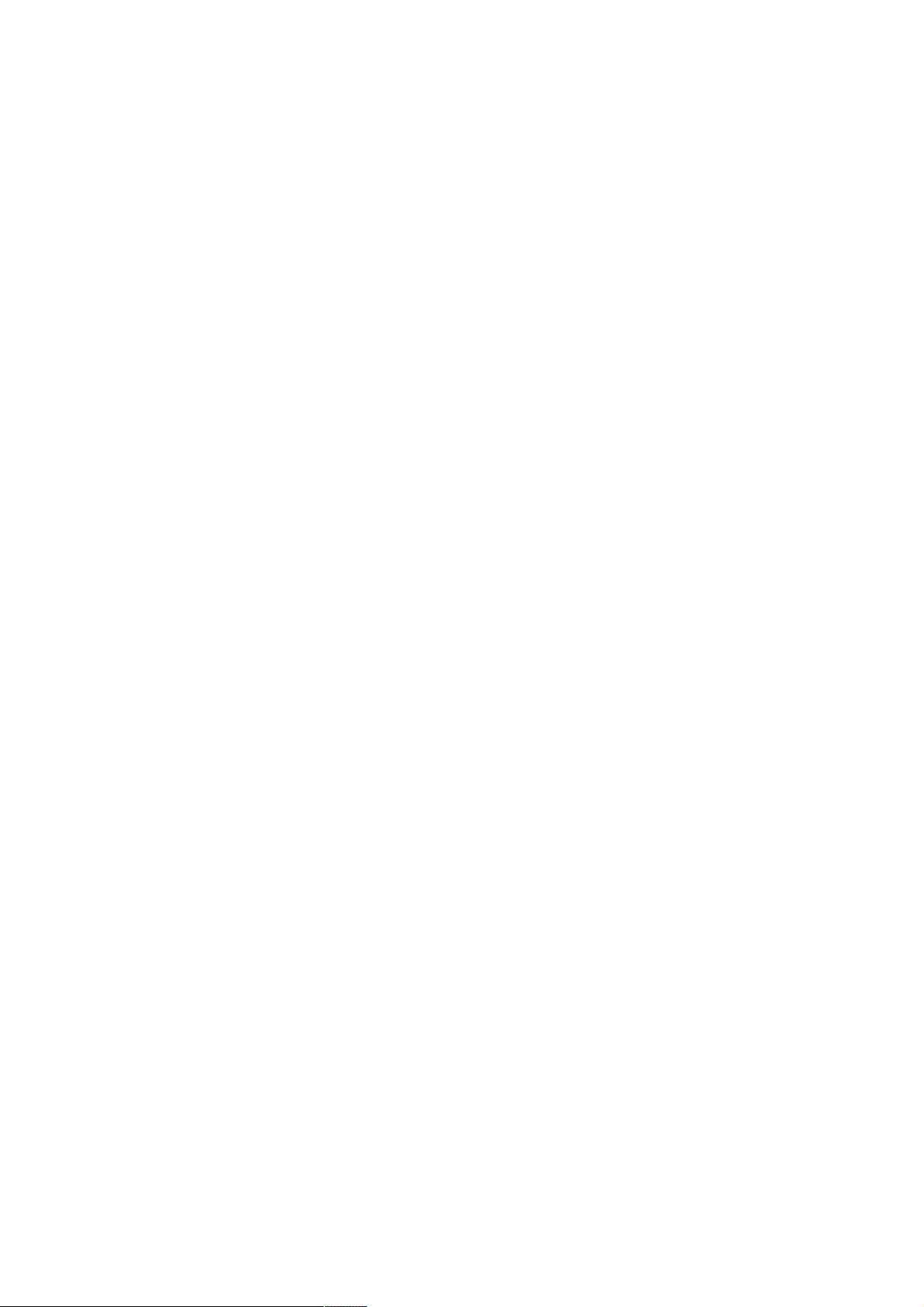SecureCRT自动化登录与巡检效率提升指南
需积分: 12 103 浏览量
更新于2024-09-21
收藏 1.67MB PDF 举报
"SecureCRT使用技巧"
SecureCRT是一款强大的Secure Shell (SSH) 客户端,广泛应用于远程终端会话,特别是在网络设备管理和运维中。该软件提供了多种提高效率的功能,如自动登录、日志记录和批量发送命令。以下是对 SecureCRT 使用技巧的详细说明:
1. **建立会话**:首先,为了管理不同的设备,你需要为每个设备创建单独的会话。在SecureCRT中,可以通过新建会话来配置设备的IP地址、端口、协议类型等参数。
2. **配置自动登录**:在会话属性中,选择“Logon Action”选项,启用“Automate Logon”。这里,你可以设置“Expect”字段来匹配设备登录时的提示符,比如“Password:”。在“Send”字段中输入密码,当“Expect”的字符串与设备屏幕输出匹配时,SecureCRT会自动发送预设的密码,节省手动输入的时间。
3. **安全性考虑**:为了保护密码不被显示,可以勾选“Hide”选项,这样密码将在输入时被隐藏。
4. **多匹配条目**:如果需要在多个设备上输入不同密码,可以创建多个匹配条目,每个条目对应一个设备的密码。这样,无论面对多少设备,SecureCRT都能自动处理。
5. **日志记录**:“LogFile”功能非常实用,它允许你在每个会话中记录设备的输出信息。这对于后期的故障排查和数据分析非常有帮助,你可以根据会话生成独立的日志文件,方便查阅和比较。
6. **批量发送命令**:除了自动登录,SecureCRT的“Send Chat to All Tabs”功能可以同时向所有打开的会话发送命令,这对于执行相同操作在多台设备上特别有效,极大地提高了工作效率。
7. **自定义快捷键**:SecureCRT还支持自定义快捷键,你可以将常用命令设置为快捷键,一键执行,进一步提升操作速度。
8. **颜色配置**:为了清晰区分不同类型的输出,可以自定义颜色方案,例如将错误信息设置为红色,正常输出设置为黑色。
9. **会话管理**:通过会话管理器,你可以组织和分类设备会话,方便快速访问。
10. **脚本自动化**:对于更复杂的任务,可以利用SecureCRT的脚本功能编写自动化脚本,执行一系列操作,如批量配置更新或定期检查。
通过熟练掌握以上技巧,你可以显著提升在SecureCRT中管理网络设备的效率,减少重复性工作,从而有更多时间专注于问题诊断和解决方案的制定。
2009-09-14 上传
2014-10-10 上传
2023-09-01 上传
点击了解资源详情
2010-04-19 上传
2009-07-27 上传
2018-04-27 上传
点击了解资源详情
点击了解资源详情
seimens703
- 粉丝: 1
- 资源: 11
最新资源
- 黑板风格计算机毕业答辩PPT模板下载
- CodeSandbox实现ListView快速创建指南
- Node.js脚本实现WXR文件到Postgres数据库帖子导入
- 清新简约创意三角毕业论文答辩PPT模板
- DISCORD-JS-CRUD:提升 Discord 机器人开发体验
- Node.js v4.3.2版本Linux ARM64平台运行时环境发布
- SQLight:C++11编写的轻量级MySQL客户端
- 计算机专业毕业论文答辩PPT模板
- Wireshark网络抓包工具的使用与数据包解析
- Wild Match Map: JavaScript中实现通配符映射与事件绑定
- 毕业答辩利器:蝶恋花毕业设计PPT模板
- Node.js深度解析:高性能Web服务器与实时应用构建
- 掌握深度图技术:游戏开发中的绚丽应用案例
- Dart语言的HTTP扩展包功能详解
- MoonMaker: 投资组合加固神器,助力$GME投资者登月
- 计算机毕业设计答辩PPT模板下载